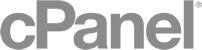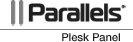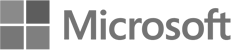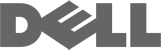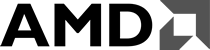Mac OS Cisco VPN 自动断线的解决办法
轉載自:http://imwuyu.me/talk-about/something-about-vpn.html/
“连接 VPN Cisco IPSec (让系统生成配置文件)
拷贝配置文件到/etc/racoon打开终端执行:
sudo cp /var/run/racoon/xxx.xxx.xxx.xxx.conf /etc/racoon修改 racoon 配置文件:
sudo vim /etc/racoon/racoon.conf将最后一行注释掉(目的是不使用系统生成配置):
# include "/var/run/racoon/*.conf" ;将下面一行添加到文件末尾,**包含分号**(使用定制的配置文件):
1include "/etc/racoon/xxx.xxx.xxx.xxx.conf" ;修改 IPSec 配置文件:
sudo vim /etc/racoon/xxx.xxx.xxx.xxx.conf取消 dead peer 检测:
dpd_delay 0;修改请求方式为 claim(**重要**,原来为 obey):
proposal_check claim;修改请求周期 (所有 proposal 中的值原来是3600 sec):
lifetime time 24 hours;重新链接 Cisco IPSec (让系统使用修改后的配置文件)
经测试连接5小时以上未断线”
按這個修改後,一開始45分鐘左右還是會提示輸入密碼,後來重啓一下就OK了。